Wenn Sie Elasticsearch und Kibana nutzen, ist Ihnen Kibana Lens mit ziemlicher Sicherheit schon das ein oder andere Mal über den Weg gelaufen. Lens ist ein intuitiver Editor, der die Erstellung von Visualisierungen durch einfaches Drag-and-Drop ermöglicht. Die augenscheinlichen Vorteile von Lens sind unter anderem einfache Bedienbarkeit, intelligente Visualisierungsvorschläge und das flexible Umschalten zwischen Diagrammtypen. In diesem Blogbeitrag möchte ich Ihnen weitere praktische Features von Lens vorstellen, die Sie vielleicht noch nicht kennen – selbst wenn Sie schon zig Visualisierungen mit Lens erstellt haben!
Umgang mit fehlenden Werten
Fehlende Werte in Zeitreihendaten sind ein gängiges Problem. Lens bietet flexible Möglichkeiten, damit umzugehen. Diese sind in den visuellen Optionen zu finden, die durch Klicken auf das Pinsel-Icon bearbeiten werden können. Hier besteht die Möglichkeit, fehlende Werte durch Nullwerte aufzufüllen, oder sie durch den vorangehenden oder folgenden Wert zu ersetzen.
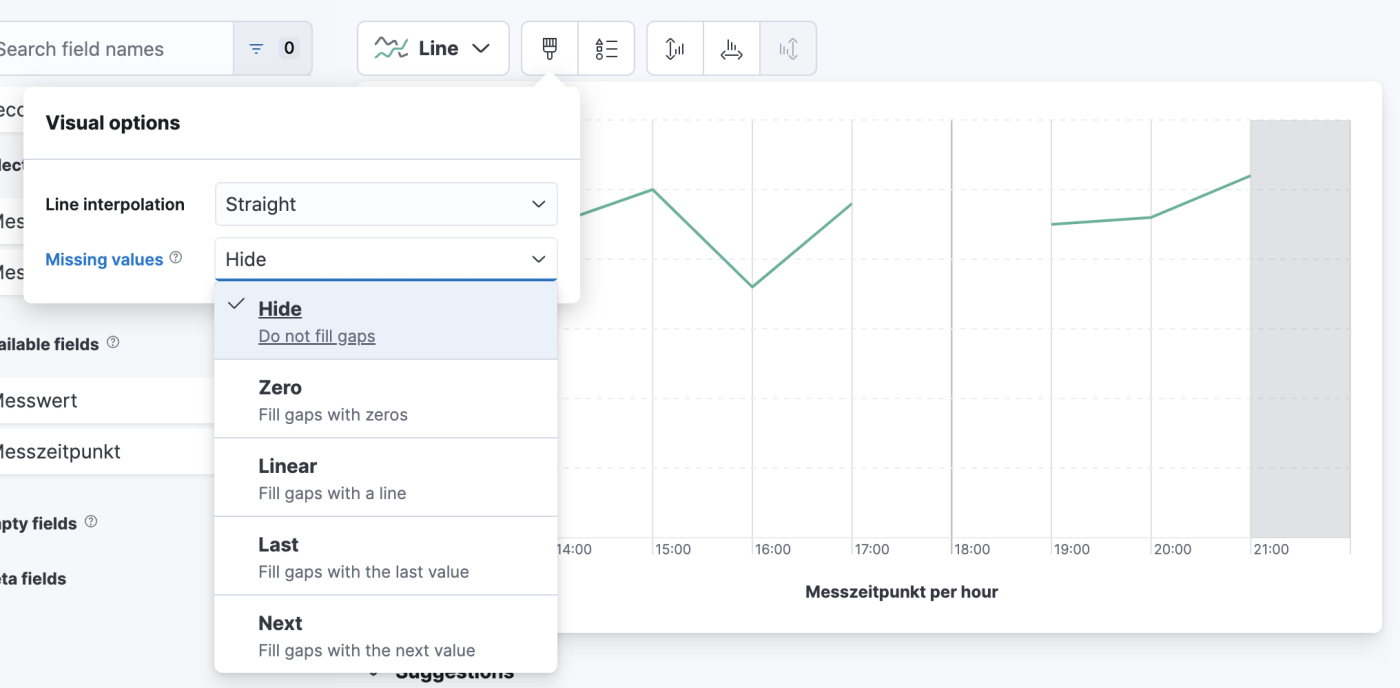
Wird die Option ungleich „Hide“ gewählt, erhält man außerdem die Option die aufgefüllten Werte wahlweise als gestrichelte oder als durchgehende Linie darzustellen.
Das Ergebnis kann dann beispielsweise folgendermaßen aussehen (hier mit der Option „Linear“ und aktiviertem „show as dotted line“):
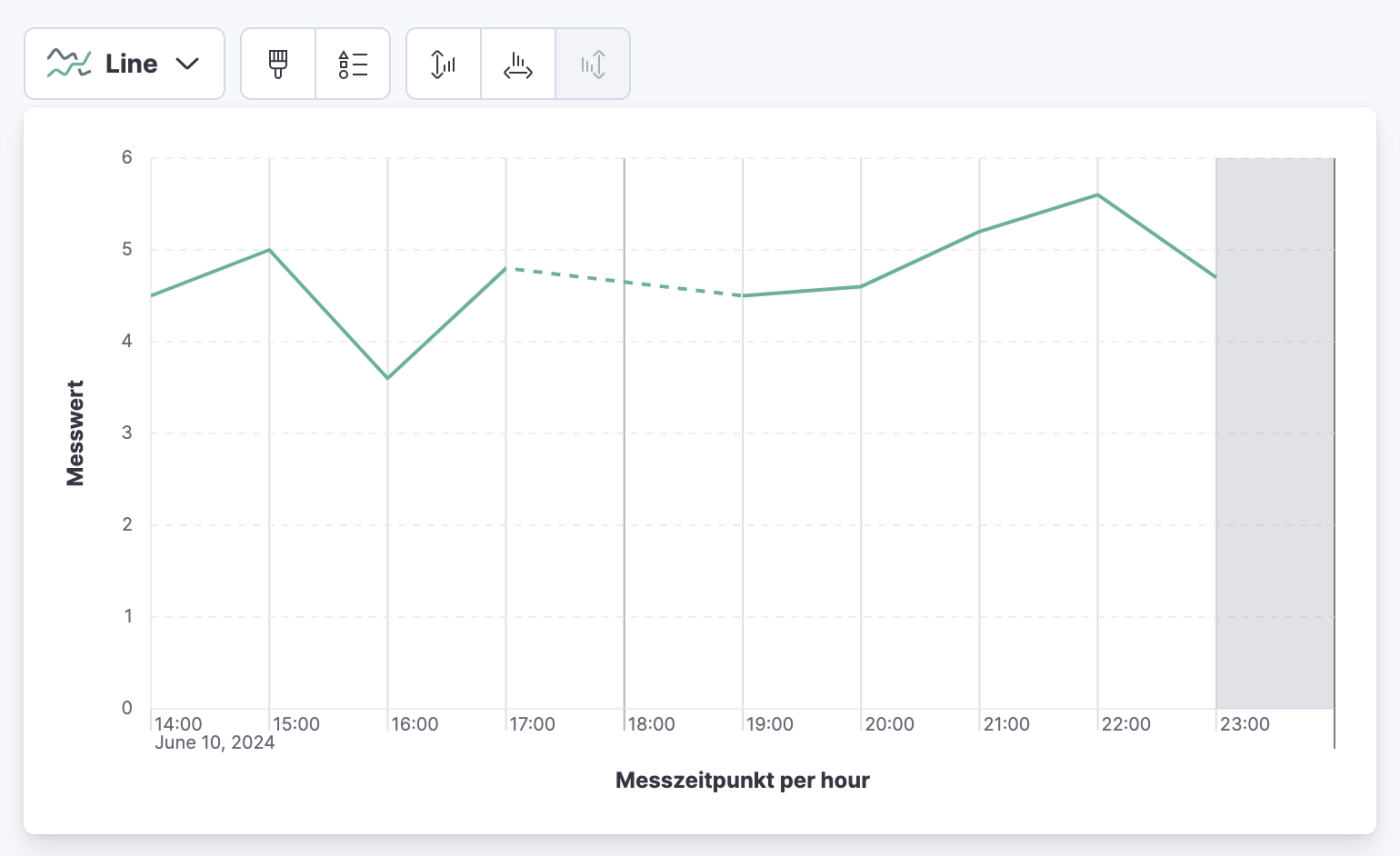
Wertebasierte Zellfärbung
Lens bietet außerdem die Möglichkeit, den Hintergrund oder Text von Zellen auf Basis ihrer Werte farbig zu gestalten. So lässt sich buchstäblich auf einen Blick darstellen, ob sich eine relevante Kennzahl, etwa Umsatz oder CPU-Auslastung, „im grünen Bereich“ befindet.
Dazu wird im Bereich „Appearance“ unter „Color by value“ eine der Optionen „Cell“ oder „Text“ gewählt.
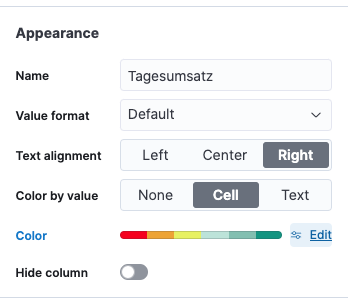
Damit besteht die die Möglichkeit mehrere absolute oder relative Wertebereiche festzulegen und jedem davon eine Farbe zuzuweisen. Eine beispielhafte Konfiguration und das Ergebnis sehen Sie im folgenden Screenshot.
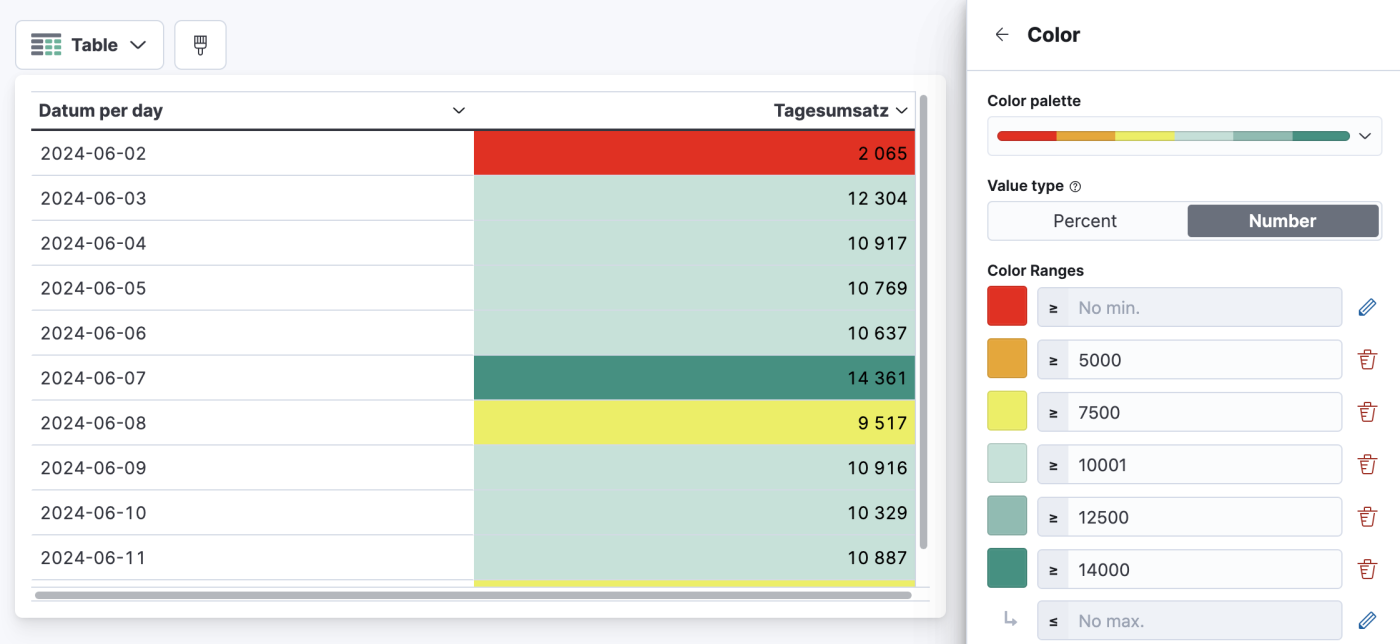
Timeshift
Oftmals kann es nützlich sein, die aktuellen Daten mit denen des Vortages, der Vorwoche oder des Vormonats zu vergleichen, um Trends oder abweichende Muster zu erkennen. Auch das ist mit Lens problemlos möglich.
Hierzu ist ein Klick auf den grauen Button „Add Layer“ erforderlich, gefolgt von der Auswahl der Option „Visualization“.
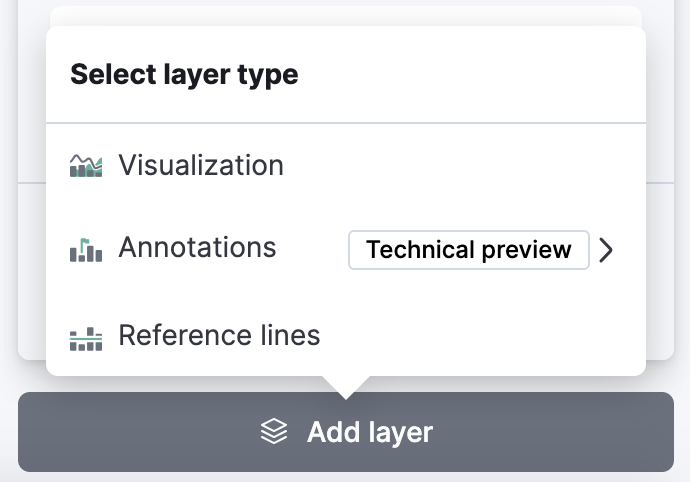
Nun lässt sich prinzipiell eine beliebige Visualisierung erstellen. Möchte man eine Zeitreihe mit Zeitversatz erstellen, sind zunächst dieselben Konfigurationen wie bei der „Basis-Layer“ auszuwählen. Abweichend dazu ist jedoch in der Konfiguration der vertikalen Achse unter „Advanced“ der gewünschte „Time shift“ auszuwählen, beispielsweise „1 day ago“.
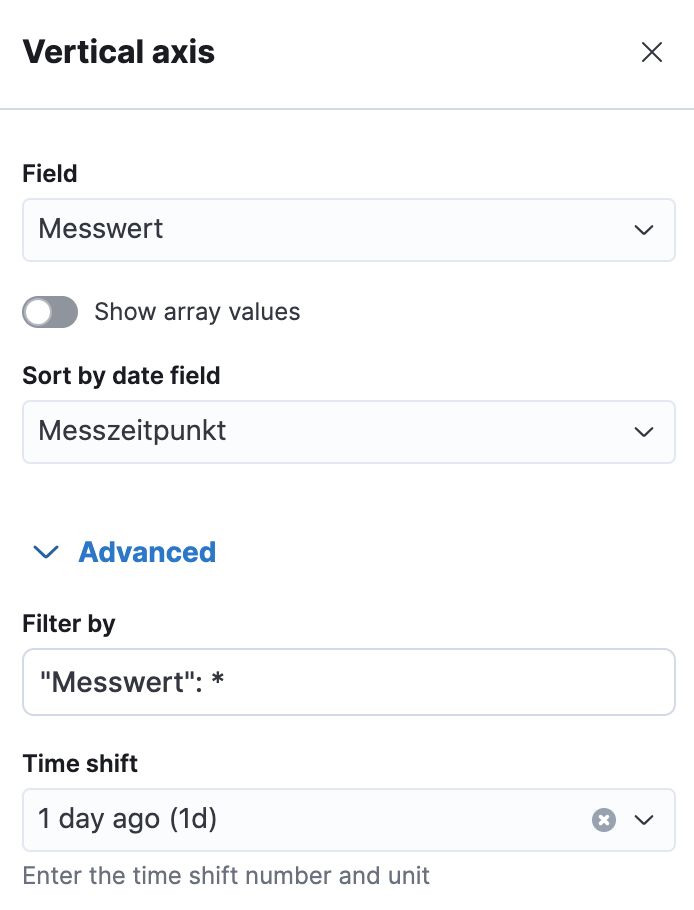
Das Ergebnis kann dann beispielsweise so aussehen:
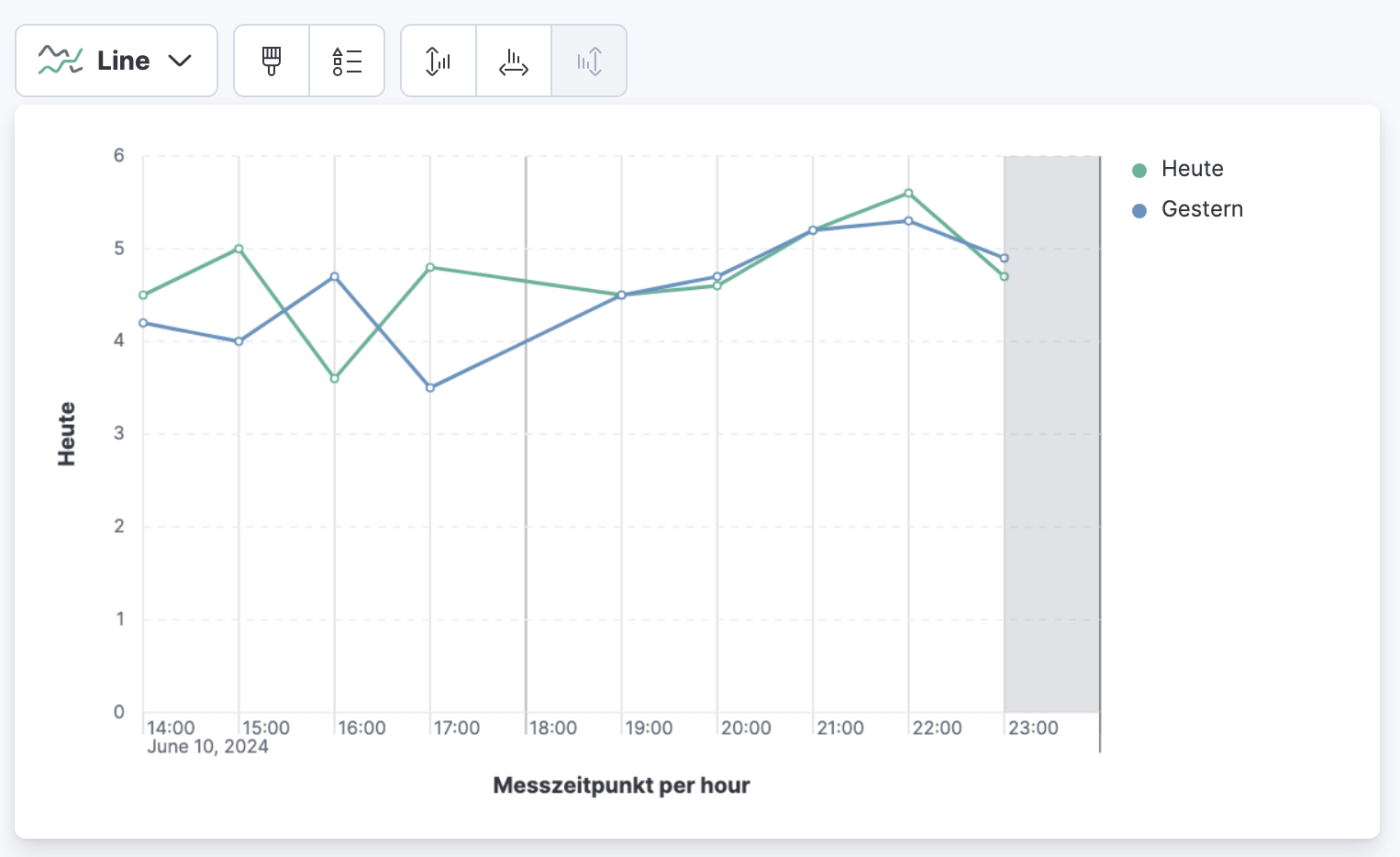
Bnutzerdefinierte Metriken mit Formula
Ein weiteres praktisches Feature von Lens ist die Möglichkeit, Metriken durch benutzerdefinierte Formeln zu berechnen. Dies ist eine schöne Ergänzung zu den von Elasticsearch bzw. Kibana standardmäßig bereitgestellten Metriken wie durchschnittlicher oder maximaler Wert eines Feldes.
Dazu ist bei der Erstellung einer Metrik der Reiter „Formula“ auszuwählen. Im Eingabefeld wird anschließend die gewünschte Formel angegeben.
In dargestellten Beispiel berechnen wir den Anteil der Käufe aus der Kategorie „Women’s Clothing“ an der Gesamtzahl der Käufe.
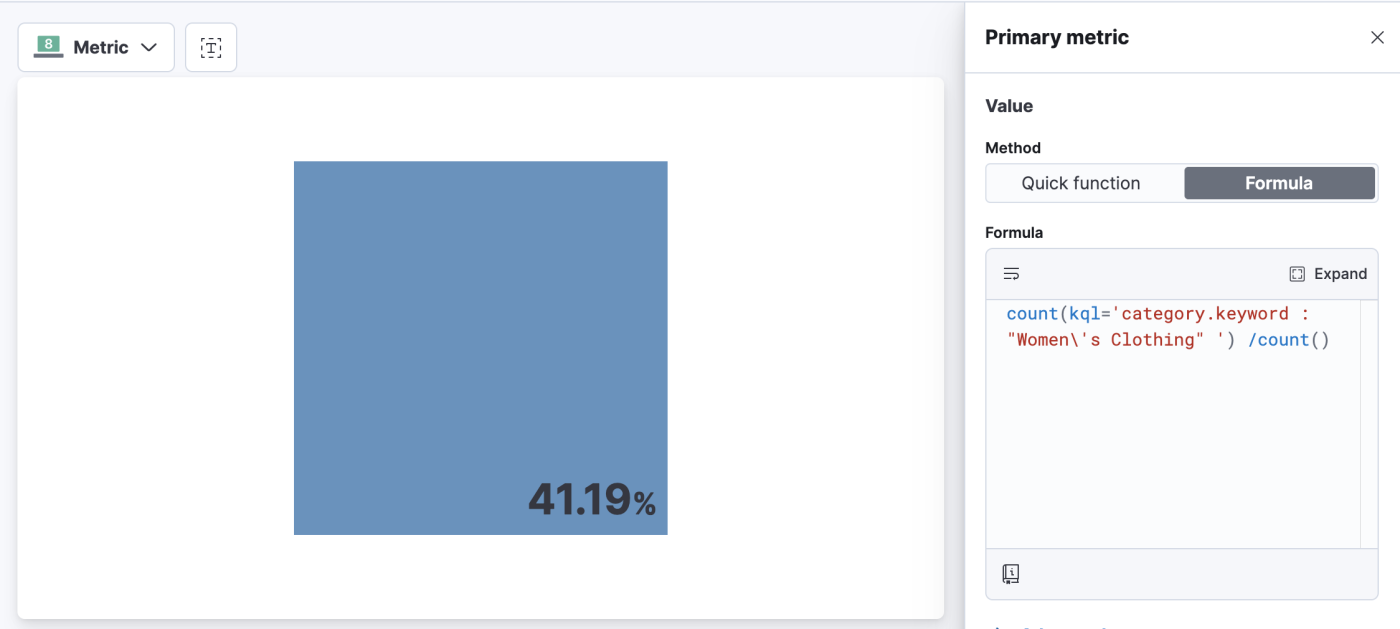
Lens bietet hierbei Unterstützung durch Vorschläge zur Formelvervollständigung und eine recht ausführliche Dokumentation.
Übrigens: „Formula“ lässt sich nicht nur mit dem Diagrammtyp „Metric“ nutzen, sondern auch mit allen anderen wie Tabellen oder Säulendiagrammen.





